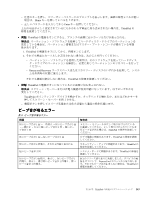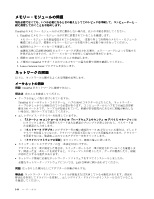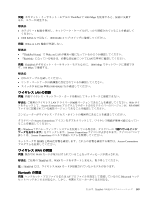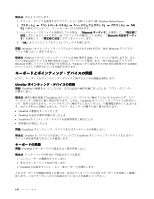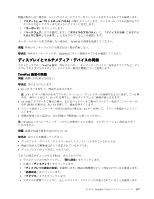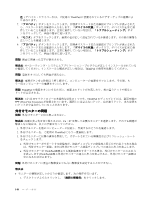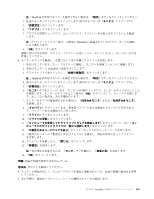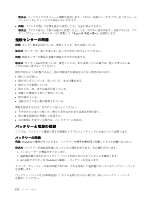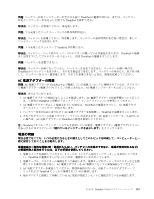Lenovo ThinkPad T430 (Japanese) User Guide - Page 164
外付けモニターの問
 |
View all Lenovo ThinkPad T430 manuals
Add to My Manuals
Save this manual to your list of manuals |
Page 164 highlights
ThinkPad 7 8 9 ThinkPad 4 問題: ThinkPad TFT 1 ThinkPad TFT (Thin-Film Transistor Fn + F7 1 2 ThinkPad 3 ThinkPad ThinkPad 1 148
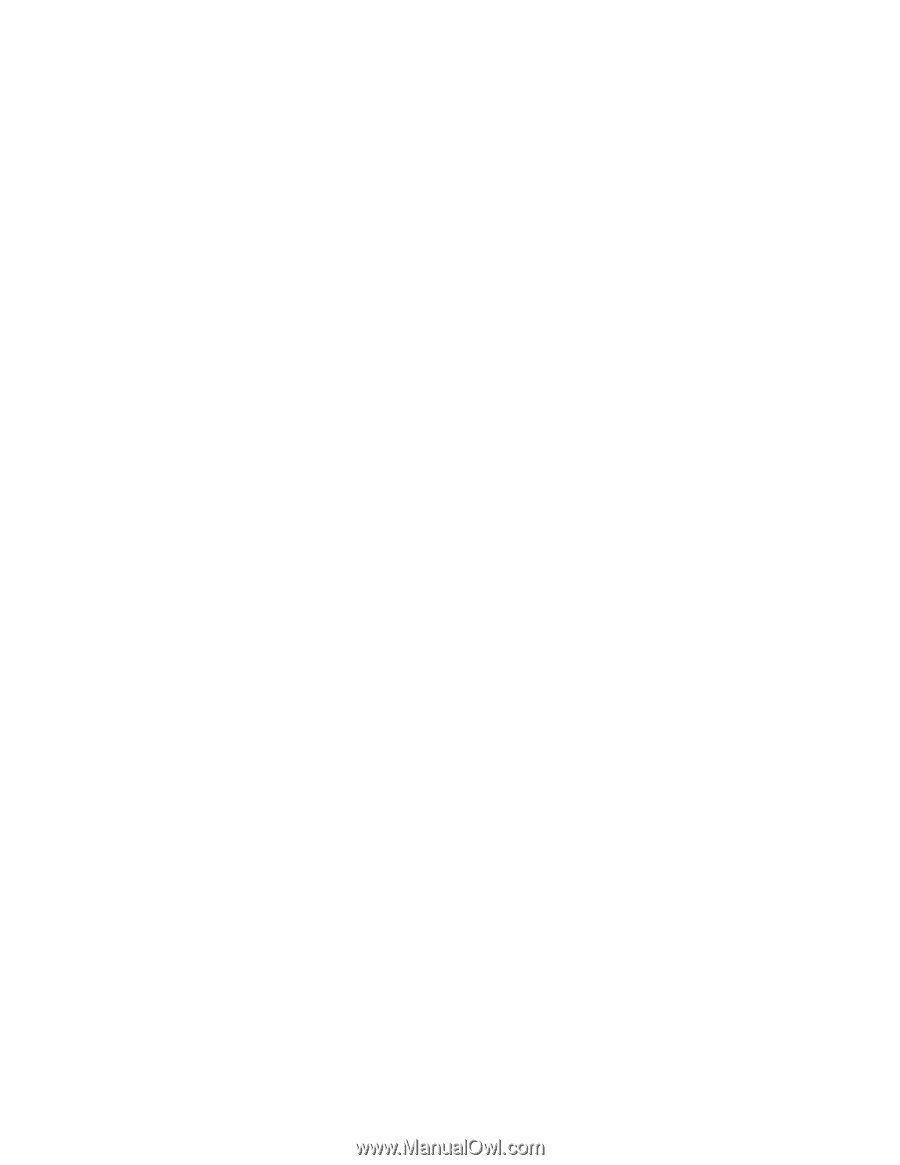
注:デバイス・ドライバー名は、ご使用の ThinkPad に装備されているビデオ・チップの種類によ
り異なります。
7. 『プロパティ』ボタンをクリックします。管理者パスワードまたは確認のプロンプトが表示された
ら、パスワードまたは確認の入力をします。『デバイスの状態』ボックスで、デバイスが正常に動
作していることを確認します。正常に動作していない場合は、『トラブルシューティング』ボタ
ンをクリックして、画面の指示に従います。
8. 『モニタ』タブをクリックします。画面の色が正しく設定されているか確認します。その他の情報も
正しいことを確認します。
9. 『プロパティ』ボタンをクリックします。管理者パスワードまたは確認のプロンプトが表示された
ら、パスワードまたは確認の入力をします。『デバイスの状態』ボックスで、デバイスが正常に動
作していることを確認します。正常に動作していない場合は、『トラブルシューティング』ボタ
ンをクリックして、画面の指示に従います。
問題: 画面に間違った文字が表示される。
解決法: オペレーティング・システムとアプリケーション・プログラムが正しくインストールされている
か確認してください。インストールと構成が正しい場合は、ThinkPad の修理を依頼してください。
問題: 電源をオフにしても画面が消えない。
解決法: 電源ボタンを 4 秒間以上押し続けて、コンピューターの電源をオフにします。その後、も
う一度コンピューターの電源をオンにします。
問題: ThinkPad の電源をオンにするたびに、画面上のドットが欠落したり、色の違うドットや明るい
ドットが表示される。
解決法: これは TFT テクノロジーの本質的な特性の 1 つです。ThinkPad のディスプレイには、数百万個の
TFT
(Thin-Film Transistor) が使用されています。画面上には見えないドット、色が違うドット、または明る
いドットが少量存在していることがあります。
外付けモニターの問
題
問題: 外付けモニターに何も表示されない。
解決法: 画面の表示先を切り替えるには、Fn + F7 を押して必要なモニターを選択します。それでも問題が
解決しない場合は、以下の手順を行ってください。
1. 外付けモニターを他のコンピューターに接続し、作動するかどうかを確認します。
2. 外付けモニターを、ご使用の ThinkPad にもう一度接続します。
3. 外付けモニターに付属の資料を参照して、サポートされている解像度およびリフレッシュ・レート
をチェックします。
•
外付けモニターがサポートする解像度が、液晶ディスプレイの解像度と同じかそれ以上である場合
は、外付けモニター単独、または外付けモニターと液晶ディスプレイの両方に出力を表示します。
•
外付けモニターが ThinkPad 画面よりも低解像度をサポートする場合、外付けモニターにのみ出力
を表示します(ThinkPad 画面と外付けモニターの両方に出力を表示すると、外付けモニター画面は
空になるかゆがみます)。
問題: 外付けモニターに現在の解像度よりも高い解像度を設定することができない。
解決法:
•
モニターの情報が正しいかどうか確認します。次の操作を行います。
1. デスクトップ上で右クリックし、『画面の解像度』をクリックします。
148
ユーザー・ガイド